キー・マッピング画面
インストゥルメント・エディターの下部、一目で"鍵盤"とわかる部分がキー・マッピング画面です。
ここではマルチ・サンプル(複数のサンプルを1つのインストゥルメントとして扱う事)のキーの割り当てを設定します。
ですから、インストゥルメント・セレクター画面との共同作業になります。
キー・マッピング画面の各部の説明
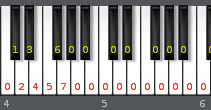 |
[バーチャル鍵盤]
見ての通り、鍵盤です。クリックすると選択しているインストゥルメントを鳴らせます。
ここで各スプリット・サンプルを割り当てます。スプリット・サンプルを選択してから、鍵盤を右クリックすると割り当て出来ます。
鍵盤上の数字はスプリット・サンプル・スロットの番号です。
|
 |
[現在弾いているスプリット・サンプルを自動選択]
パソコン鍵盤やMIDIキーボードで今弾いている音に割り当てられたサンプル(今鳴っているスプリット・サンプル)を自動的に選択します。 |
 |
[ベースノート設定]
各スプリット・サンプルのベースノートを設定します。
ベースノートとは「基準となる音」、つまり普通はそのサンプルの元々の音程(何も手を加えずに鳴らした時の音程)を設定します。
ここを間違って設定すると、C-4を弾いてもB-3の音が鳴ったりします。
|
 |
[トランスポーズ(移調)]
全てのスプリット・サンプルの音程を移調します(ベースノートが変更されます)。+-12で1オクターブ上下に移調です。 |
 |
[選択中のスプリット・サンプルで鍵盤を初期化]
例えばスプリット・サンプル02を選択している場合、このボタンを押せば鍵盤全部に"2"が割り当てられます。
|
 |
[ドラム・キット作成]
まず、スプリット・サンプル・スロットにいくつかのドラム用サンプルをロードします(例えば Kick, Snare, Hihat-Close, Hihat-Open, Tom, Cymbal, 等)。
そしてこのボタンを押すと、自動的にC-4から順番にC#4, D-4, D#4, E-4...と、それらのサンプルを鍵盤に割り当ててくれます。ベースノートも設定してくれるので便利です。
|
キー・マッピングの手順
ドラム・キット系のマッピング
これはドラムやパーカッションのように、1鍵盤毎に1つずつサンプルを割り当てたい場合に便利です。
まずはディスク・ブラウザで Instrument カテゴリーを選んで、XRNIライブラリー( )を開いてください。
そのライブラリーの中に "Kit909.xrni" というインストゥルメントがあります。
それをそのままロードしてもいいんですが、ここでは Kit909.xrni に含まれているサンプルをいくつか使って実際の手順を説明しましょう。
Kit909.xrniの左側の + マークをクリックすると収納されているサンプルが表示されます。
)を開いてください。
そのライブラリーの中に "Kit909.xrni" というインストゥルメントがあります。
それをそのままロードしてもいいんですが、ここでは Kit909.xrni に含まれているサンプルをいくつか使って実際の手順を説明しましょう。
Kit909.xrniの左側の + マークをクリックすると収納されているサンプルが表示されます。
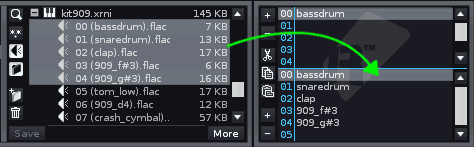
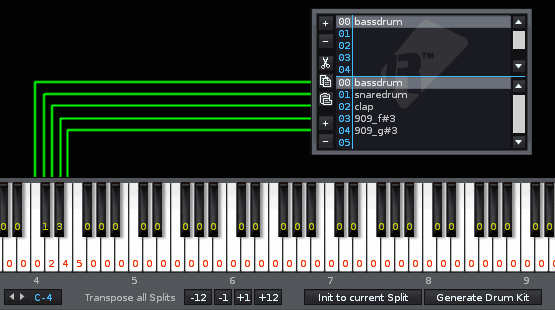
上図のように、鍵盤のC-4, C#4, D-4, D#4, E-4, にそれぞれの音が振り分けられました。実際パソコン鍵盤を弾いてみるとわかります。
この場合はベースノートも各音それぞれ自動で設定してくれるので非常に簡単です。
ドラム・キット系以外のマッピング(手動)
これは、ピアノやギターのような、広い音域をカバーしたい場合のマルチ・サンプル作成手順です。
再びXRNIライブラリーの中から "organ.xrni" というインストゥルメントを探してください。
+ マークをクリックして収納されているサンプルを見ると、3つのサンプルで構成されているのがわかります。
これらのサンプルを使って説明します。
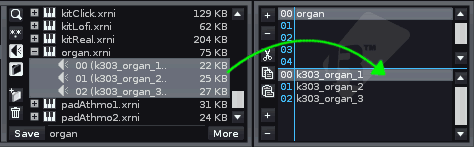
organ.xrni 内の3つのサンプルを選択して、スプリット・サンプル・スロットへロードします。
ここからは1音ずつ手動でマッピングします。
まずサンプル00ですが、マッピング鍵盤の初期設定で、既に全部の鍵盤に 0 が割り当てられています。
なので00に関しては設定不要です。
次にサンプル01を選択し、マッピング鍵盤の C-5〜B-5 まで(下図の青いエリア)を右クリックで1つずつ押さえていきます。
鍵盤上の数字が 1 に変わっていればOKです。
そしてサンプル01のベースノート( )を C-5 に変更します。
)を C-5 に変更します。
最後にサンプル02を選択し、マッピング鍵盤の C-6 から右にある鍵盤全部(下図の緑のエリア)を右クリックで1つずつ押さえていきます。
鍵盤上の数字が 2 に変わっていればOKです。
サンプル02のベースノート( )を C-6 に変更します。
)を C-6 に変更します。

一度、全部の鍵盤を弾いてみて、音階が正しく鳴っているかを確認してください。
さらに Instrument Settings 画面の Sample Properties パネルでは、これらのサンプル一つ一つに対して、NNA設定や音量・パン調整が可能です。
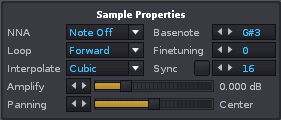
organ.xrni は3つのサンプルで構成されていましたが、例えばライブラリーの "guitar.xrni" や "guitarPlucked.xrni" 等は非常に多くのサンプルで構成されています。
一度、それらもロードしてみて、マッピング、エンベロープ、サンプル・プロパティー設定がどうなっているかを研究してみてください。
関連ページ
トップへ戻る

